如何远程唤醒并控制家中关机的电脑
- 格式:docx
- 大小:27.95 KB
- 文档页数:9

电脑远程桌面技巧如何远程访问和控制你的电脑在日常生活和工作中,我们经常会遇到需要在不同设备间远程访问和控制电脑的需求。
无论是在办公室还是在家里,电脑远程桌面技巧都能为我们提供便利和高效性。
本文将介绍一些常见的远程访问和控制电脑的技巧,帮助读者更好地利用这些功能。
1. 远程访问桌面(Remote Desktop)远程访问桌面是一种常见而强大的远程桌面技术,允许用户通过互联网远程访问和控制另一台电脑。
以下是一些设置和操作步骤:(1)确保远程电脑开启了远程访问桌面功能,并且网络连接正常。
(2)在本地电脑上,点击开始菜单,搜索“远程桌面连接”,打开远程桌面连接应用。
(3)在远程桌面连接应用中,输入远程电脑的IP地址或计算机名,并点击“连接”。
(4)输入远程电脑的用户名和密码,点击“确定”开始远程访问。
2. 第三方远程桌面工具除了系统自带的远程桌面连接应用,还有许多第三方远程桌面工具可以提供更多高级功能和更好的用户体验。
以下是一些常见的第三方工具:(1)TeamViewer: TeamViewer是一款功能强大的远程桌面工具,支持跨平台远程访问和控制,操作简单且速度快速。
(2)AnyDesk: AnyDesk也是一款可靠的远程桌面工具,提供高性能的远程访问和低延迟的远程控制体验。
(3)Chrome 远程桌面:Chrome 远程桌面是一款基于谷歌浏览器的远程桌面工具,只需在谷歌浏览器中安装插件,便可实现远程访问和控制。
3. 云桌面服务除了使用远程桌面技术,云桌面服务也是一种方便的远程访问和控制电脑的方式。
云桌面服务将计算机的操作系统和应用程序部署在云服务器上,用户通过互联网远程连接至云桌面进行操作。
以下是一些常见的云桌面服务提供商:(1)亚马逊 AWS WorkSpaces: AWS WorkSpaces 提供强大的云桌面解决方案,用户可以根据需求选择不同配置的云桌面。
(2)微软 Azure Virtual Desktop: Azure Virtual Desktop 是微软提供的虚拟桌面解决方案,支持 Windows、Mac 和移动设备的远程访问。

远程怎么控制电脑开关机通过远程控制计算机,我们可以实现对远程计算机的维护操作,今天小编与大家分享下远程怎么控制电脑开关机的具体操作步骤,有需要的朋友不妨了解下。
远程控制电脑开关机方法一这个问题必须的满足以下几个条件:1、需要被唤醒的计算机不能断电(关机可以,但必须保持在通电状态下)2、被唤醒的计算机需要有不间断的网络连接(如果是ADSL 之类的上网方式,则需要在调制解调器后加装路由器。
且调制解调器和路由器不能断电)3、被唤醒的计算机需要安装支持网络唤醒功能的网卡。
4、你要知道需要远程唤醒计算机的外网IP地址。
5、双方计算机上安装网络人远程控制软件即可。
(免费的,网上有下载)如果你和被唤醒的计算机处于同一个局域网内,那么只需要满足1、3、4、5的条件即可,其中第4条是需要知道被唤醒计算机的内网IP。
要想实现电脑的远程开关机控制,我们必须对电脑进行设置:1.右击“我的电脑”,从弹出的菜单中选择“属性"项。
2.在弹出的窗口中点击”高级系统属性“进入。
3.然后在打开的”系统属性“窗口中,勾选”允许运程协助连接这台计算机“,并点击”高级“选项卡。
4.在打开的”远程控制属性“窗口中,勾选”允许这台计算机被远程控制“项,并点击”确定“完成设置。
5.接下来就看一下实现远程控制的方法:点击”开始“→”附件“→“远程桌面连接”项进入。
6.在打开的“远程桌面连接”窗口中,输入要进行连接的计算机IP地址或计算机名,然后点击“连接”按钮即可进行远程连接,连接完成后,就可以实现对远程计算机的控制操作啦。
7.当然,我们还可以使用相关软件来实现,如图就是其中的一款远程管理软件。
运行该软件,当我们需要对远程某一台计算机执行”远程开机“操作时,只需要点击程序主界面中的”远程开机“按钮,8.接着在弹出的的窗口中输入要进行远程操作的电脑的MAC地址,并点击“添加“按钮。
9.另外,我们也可以点击“扫描网络”来将局域网中所有主机列出,并且通过右击来选择统一操作。

如何通过局域网远程控制电脑关机推荐文章电脑怎么样通过命令实现定时关机热度:电脑怎么样通过计划任务定时自动关机热度:如何通过常用软件实现电脑自动关机热度:如何通过手机去控制电脑关机热度:精选幼儿园实习自我总结范文热度:怎么通过局域网远程控制电脑实现关机、重启操作呢?有时为了便于对局域网计算机进行控制,可能需要关闭局域网或互联网中其它电脑操作,下面就由店铺跟大家分享局域网远程控制电脑关机的方法吧,希望对大家有所帮助~局域网远程控制电脑关机的方法方法一:通过“命令”实现计算机关机操作。
如果想关机本机,则可以按如下步骤进行:按“Windows+R”打开“运行”窗口,输入“cmd”进入命令提示符界面。
从打开的“命令提示符”界面中,输入“shutdown -s”并按回车键。
如图所示:此时将弹出提示窗口,提示“计算机将在1分钟后关机”,如图所示:如果想取消关机命令,则只需要输入“shutdown -a”命令并按回车键,此时将在任务栏右下角显示“任务已取消”的提示,这表明强制关机命令被取消。
如果想关机局域网或广域网中某一台计算机,则使用命令“shutdown -s -m \\远程计算机IP地址”即可。
要想实现远程关机操作,则远程计算机必须开启“远程强制关机”策略。
对此在远程计算机桌面,按“Windows+R”打开“运行”窗口,输入“gpedit.msc”打开“系统配置策略”。
打开“系统配置策略”界面后,依次展开“计算机配置”→“Windows 设置”→“安全设置”→“本地策略”→“用户权利指派”,然后在右侧双击打开“从远端系统强制关机”项。
并从弹出的“属性”窗口中,点击“添加用户和组”按钮,然后输入并添加“Guest”账户即可。
此后就可以实现远程关机此电脑操作了。
方法二:通过“聚生网管远程管理工具”实现局域网电脑的管理操作。
直接在百度中搜索下载此工具。
界面如图所示,点击“远程关机”按钮。
从打开的“计算机列表”界面中,点击“添加”按钮以添加局域网计算机列表,如图所示:待对应的计算机添加完成后,点击“强制操作”按钮,就可以实现远程关机操作啦。

远程控制电脑的方法远程控制电脑是一种非常方便的技术,它可以让你在不同位置的电脑之间进行控制和操作。
无论是在家办公、远程协助朋友或者远程教育,远程控制电脑都能为我们带来极大的便利。
本文将介绍几种常用的远程控制电脑的方法,希望能帮助大家更好地利用这项技术。
第一种方法是使用远程控制软件。
目前市面上有许多远程控制软件,如TeamViewer、AnyDesk、远程桌面等,它们都能够实现远程控制电脑的功能。
用户只需在要控制的电脑上安装相应的软件,并获取对应的ID和密码,就可以在另一台电脑上通过输入ID和密码来实现远程控制。
这种方法操作简单,适用于个人用户和小型团队。
第二种方法是通过远程桌面服务。
远程桌面是一种由微软公司开发的远程控制技术,它能够让用户在不同位置的电脑之间进行远程连接和控制。
用户只需在目标电脑上开启远程桌面服务,并在另一台电脑上使用远程桌面客户端程序进行连接,就可以实现远程控制。
这种方法适用于企业用户和需要大规模远程控制的场景。
第三种方法是使用云计算平台。
云计算平台如亚马逊AWS、微软Azure、谷歌云等提供了丰富的远程控制服务,用户可以在云平台上创建虚拟机,并通过远程连接工具进行控制。
这种方法适用于需要高性能计算和大规模数据处理的场景,如科研、开发和测试等。
总的来说,远程控制电脑的方法有很多种,每种方法都有其适用的场景和特点。
在选择远程控制方法时,需要根据实际需求和情况来进行选择,以便能够更好地实现远程控制的目的。
希望本文介绍的方法能够对大家有所帮助,让大家能够更好地利用远程控制技术,提高工作和生活的效率。
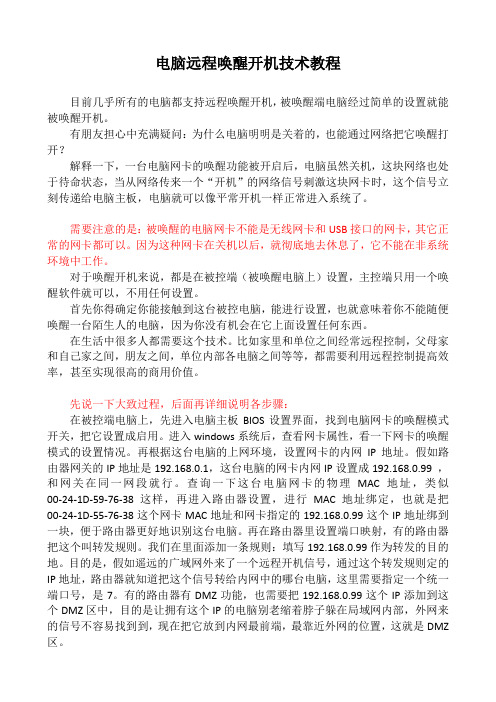
电脑远程唤醒开机技术教程目前几乎所有的电脑都支持远程唤醒开机,被唤醒端电脑经过简单的设置就能被唤醒开机。
有朋友担心中充满疑问:为什么电脑明明是关着的,也能通过网络把它唤醒打开?解释一下,一台电脑网卡的唤醒功能被开启后,电脑虽然关机,这块网络也处于待命状态,当从网络传来一个“开机”的网络信号刺激这块网卡时,这个信号立刻传递给电脑主板,电脑就可以像平常开机一样正常进入系统了。
需要注意的是:被唤醒的电脑网卡不能是无线网卡和USB接口的网卡,其它正常的网卡都可以。
因为这种网卡在关机以后,就彻底地去休息了,它不能在非系统环境中工作。
对于唤醒开机来说,都是在被控端(被唤醒电脑上)设置,主控端只用一个唤醒软件就可以,不用任何设置。
首先你得确定你能接触到这台被控电脑,能进行设置,也就意味着你不能随便唤醒一台陌生人的电脑,因为你没有机会在它上面设置任何东西。
在生活中很多人都需要这个技术。
比如家里和单位之间经常远程控制,父母家和自己家之间,朋友之间,单位内部各电脑之间等等,都需要利用远程控制提高效率,甚至实现很高的商用价值。
先说一下大致过程,后面再详细说明各步骤:在被控端电脑上,先进入电脑主板BIOS设置界面,找到电脑网卡的唤醒模式开关,把它设置成启用。
进入windows系统后,查看网卡属性,看一下网卡的唤醒模式的设置情况。
再根据这台电脑的上网环境,设置网卡的内网IP地址。
假如路由器网关的IP地址是192.168.0.1,这台电脑的网卡内网IP设置成192.168.0.99 ,和网关在同一网段就行。
查询一下这台电脑网卡的物理MAC地址,类似00-24-1D-59-76-38这样,再进入路由器设置,进行MAC地址绑定,也就是把00-24-1D-55-76-38这个网卡MAC地址和网卡指定的192.168.0.99这个IP地址绑到一块,便于路由器更好地识别这台电脑。
再在路由器里设置端口映射,有的路由器把这个叫转发规则。
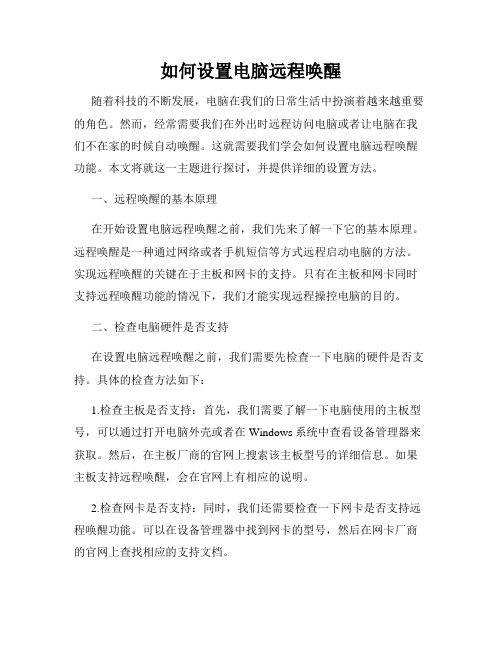
如何设置电脑远程唤醒随着科技的不断发展,电脑在我们的日常生活中扮演着越来越重要的角色。
然而,经常需要我们在外出时远程访问电脑或者让电脑在我们不在家的时候自动唤醒。
这就需要我们学会如何设置电脑远程唤醒功能。
本文将就这一主题进行探讨,并提供详细的设置方法。
一、远程唤醒的基本原理在开始设置电脑远程唤醒之前,我们先来了解一下它的基本原理。
远程唤醒是一种通过网络或者手机短信等方式远程启动电脑的方法。
实现远程唤醒的关键在于主板和网卡的支持。
只有在主板和网卡同时支持远程唤醒功能的情况下,我们才能实现远程操控电脑的目的。
二、检查电脑硬件是否支持在设置电脑远程唤醒之前,我们需要先检查一下电脑的硬件是否支持。
具体的检查方法如下:1.检查主板是否支持:首先,我们需要了解一下电脑使用的主板型号,可以通过打开电脑外壳或者在Windows系统中查看设备管理器来获取。
然后,在主板厂商的官网上搜索该主板型号的详细信息。
如果主板支持远程唤醒,会在官网上有相应的说明。
2.检查网卡是否支持:同时,我们还需要检查一下网卡是否支持远程唤醒功能。
可以在设备管理器中找到网卡的型号,然后在网卡厂商的官网上查找相应的支持文档。
三、设置电脑远程唤醒一旦确认了电脑的硬件支持远程唤醒,下面就是具体的设置步骤。
本节将分为两部分,分别介绍使用局域网和使用互联网两种情况下的设置方法。
1.使用局域网设置:如果你只是需要在家里的其他设备上远程唤醒电脑,那么你可以使用局域网来实现这个目的。
具体步骤如下:(1)进入电脑的BIOS设置界面:每台电脑的BIOS设置界面略有不同,通常在开机过程中按下指定的按键(例如F2、Delete键)即可进入。
在BIOS设置界面中,我们需要找到关于远程唤醒的选项,并将其开启。
(2)进入操作系统的电源选项:在Windows系统中,我们可以通过控制面板进入电源选项。
在“更改计划设置”中,选择“更改高级电源设置”。
(3)设置网络适配器电源管理:在高级电源设置中,找到“网络适配器设置”,展开此选项。
学会使用电脑远程关机功能方便遥控关闭电脑在现代社会,电脑已经成为我们生活和工作中不可或缺的一部分。
对于经常需要使用电脑的人来说,熟练掌握电脑的各种功能是非常重要的。
其中,学会使用电脑远程关机功能可以帮助我们方便遥控关闭电脑,提高工作效率和便利性。
在过去,要关闭电脑,我们通常需要亲自操作电脑,点击开始菜单,选择关闭按钮。
但是,当我们处于离电脑较远的地方,或者在外出时,需要关闭电脑时,就会带来不便。
为了解决这个问题,电脑的远程关机功能应运而生。
远程关机功能允许我们通过网络或其他方式,远程访问电脑并发送关机指令,从而实现远程关闭电脑的目的。
下面,我将介绍几种常见的实现电脑远程关机功能的方法。
第一种方法是使用操作系统自带的远程关机工具。
许多操作系统如Windows、macOS和Linux都提供了远程关机的功能。
以Windows为例,我们可以通过远程桌面连接到目标电脑,然后在命令提示符中输入"shutdown /s /m \\<IP地址>"命令来关闭电脑。
而对于macOS,我们可以使用终端并运行"ssh user@IP地址 sudo shutdown -h now"命令来实现远程关机。
这些方法都需要我们知道目标电脑的IP地址,并且需要有相应的权限和密码。
第二种方法是使用第三方远程控制软件。
市场上有许多远程控制软件,如TeamViewer、AnyDesk、Chrome远程桌面等。
这些软件提供了简单易用的界面,让我们可以轻松地建立与目标电脑的连接,并实现远程关机。
一般来说,我们只需要在目标电脑和控制电脑上分别安装对应的软件,然后通过软件提供的界面进行操作即可。
第三种方法是使用手机APP进行远程关机。
随着智能手机的普及,许多电脑厂商和软件开发者也推出了相应的手机APP来实现电脑的远程控制和关机。
例如,微软的Remote Desktop、苹果的iTunes Remote,以及一些第三方APP如Unified Remote等都可以通过手机与电脑建立连接,并远程关机。
局域网内计算机远程唤醒、控制和关机当有多台电脑在使用,比如我使用的有:办公室、实验室、家里等,电脑关闭后想用的时候,怎么开启是个问题,比如我在办公室时想查看实验室电脑上的东西。
于是乎,我们要用到计算机的远程唤醒、控制和关机功能。
计算机远程唤醒一、原理简介远程唤醒技术(WOL,Wake-on-LAN),计算机只要处于同一局域网内,就能够被随时启动。
它通过局域网内计算机网卡的MAC地址,用软件发送包含该地址的特殊数据包以唤醒计算机。
二、开机前设置1.被控制计算机的硬件需求实现网络开机,需要主板、网卡、电源3个设备支持。
首先需要查看主板和网卡使用说明书,查看主板和网卡是否支持Wake-up On LAN(WOL)技术,如果支持就说明能够实现远程开机。
另外,电脑必须安装有符合ATX 2.03标准的ATX电源,+5VStandby电流至少应在720mA以上。
其实就目前新配置的计算机而言,一般都支持网络开机。
如果是以前配置的机子就要注意上面的几项内容了。
当然,符合上述硬件的条件后,你的电脑还必须是通电且网络是联通的。
2.CMOS设置首先在启动时按DEL(有的是F2)进入CMOS参数设置。
选择电源管理设置“Power Management Setup”菜单,将“Modem Ring/Wake On LAN”项和“PME Event Wakeup”项均设置为“Enable”,启用该计算机的远程唤醒功能(主板自带网卡的,主板不同,这些选项也不完全相同,如DELL的选项则是“Remote Wake UP”)。
如果是PCI网卡,则需将“Wake on PCI Card”设为“Enable”。
有一些机子还要将WOL电缆的两端分别插入网卡和主板的3芯插座中,将网卡与计算机主板连接起来。
而目前一些板载的网卡就不需要这些设置了。
3.获取被控端网卡的MAC地址在Windows 2000、XP、Win7等系统中,单击“开始→运行”命令,在“运行”对话框中输入“cmd”命令,“确定”后打开命令提示符。
电脑远程控制怎么弄
电脑远程控制是一种通过网络连接远程操作和控制另一台计算机的方法。
这种技术可以帮助你在不同地点之间访问和控制计算机,提供便利和灵活性。
下面是一些常见的电脑远程控制方法:
1. 远程桌面软件:远程桌面软件允许你在一台计算机上远程访问和控制另一台计算机。
一些常见的远程桌面软件包括TeamViewer、AnyDesk和Chrome 远程桌面。
你需要在两台计算机上安装相同的软件,并通过软件提供的指南进行设置和连接。
2. Windows 远程桌面:如果你使用的是Windows 操作系统,你可以使用内置的远程桌面功能。
你需要在被控制的计算机上启用远程桌面功能,并设置访问权限。
然后,在另一台计算机上使用远程桌面客户端连接到被控制的计算机。
3. SSH:SSH(Secure Shell)是一种加密的网络协议,可以通过命令行界面远程连接到另一台计算机。
你需要在被控制的计算机上安装和配置SSH 服务器,并在另一台计算机上使用SSH 客户端连接到被控制的计算机。
4. 云服务:一些云服务提供商(如Amazon Web Services、Microsoft Azure 和Google Cloud Platform)提供远程计算机实例,你可以通过云平台的控制台或命令行界面远程访问和控制这些实例。
在设置远程控制之前,请确保你已经采取了必要的安全措施,如使用强密码、启用防火墙和更新操作系统和软件。
此外,只允许可信任的用户访问你的计算机,并定期检查远程访问日志以确保安全性。
电脑远程开机设置方法远程开机是指通过网络或其他远程方式,远程控制电脑实现开机操作。
在某些特殊情况下,我们可能需要进行远程开机操作,比如在外出时需要远程连接家里的电脑,但家里的电脑处于关机状态。
本文将介绍几种常用的电脑远程开机设置方法,帮助大家轻松实现远程开机操作。
一、路由器远程唤醒。
1. 确认主板支持WOL功能,WOL即远程唤醒功能,需要主板和网卡支持才能实现。
在BIOS设置中找到“Power Management Setup”选项,确认“Wake-on-LAN”选项已经开启。
2. 设置路由器端口映射,登录路由器管理界面,找到“端口映射”或“端口转发”选项,将UDP端口9映射到目标电脑的IP地址。
3. 获取目标电脑MAC地址,在目标电脑上按Win+R组合键打开运行窗口,输入cmd并按回车键打开命令提示符窗口,输入命令“ipconfig /all”并回车,在显示的信息中找到物理地址,即为MAC地址。
4. 使用远程唤醒工具,在外部设备上安装远程唤醒工具,输入目标电脑的IP地址和MAC地址,点击唤醒按钮即可实现远程开机。
二、手机远程开机。
1. 安装远程控制软件,在目标电脑上安装支持远程开机功能的软件,比如TeamViewer、远程桌面等。
2. 绑定账号,在软件设置中绑定远程控制账号,确保目标电脑和远程控制设备使用同一账号登录。
3. 远程开机,在外部设备上打开远程控制软件,选择目标电脑,点击远程开机按钮即可实现远程开机。
三、云服务远程开机。
1. 注册云服务账号,选择一款可实现远程开机功能的云服务,比如小米路由器、TP-LINK路由器等,注册并登录账号。
2. 绑定设备,在云服务平台上绑定目标电脑,确保目标电脑和远程控制设备在同一云服务平台上。
3. 远程开机,在外部设备上登录云服务平台,选择目标电脑,点击远程开机按钮即可实现远程开机。
四、远程开机注意事项。
1. 网络环境,远程开机需要目标电脑和控制设备处于良好的网络环境,确保网络畅通。
如何远程唤醒并控制家中关机的电脑有时我们可能会碰到这样的情况:在公司临时需要家里电脑中的资料,但又不可能马上跑回家打开电脑拷贝吧。
此时如果能在公司就能远程打开家中的电脑,并能进行远程访问控制,不就一切迎刃而解了吗!那么,又该如何实现这种远程控制呢?要实现这种远程控制,肯定需要软件帮忙,在这方面使用最普遍的莫过于PcAnywhere。
不过大家也必须清楚,想通过PcAnyWhere控制远程计算机,必须知道被控端计算机IP地址,而一般家庭ADSL用户一般都没有固定IP地址,每次上网的IP地址都是由ISP态分配的。
由于断电或路由器重启等原因,IP 地址就会发生变化;PcAnyWhere也就失去了用武之地,因此获取被控制端的IP地址是实现这种远程控制的前提。
下面开始具体实战。
这里暂且将公司电脑称为主控端,家中电脑称为被控端。
整个实现流程分为两大部分:1、被控端准备。
配置远程唤醒、获取网卡MAC地址、配置IP地址解析、安装远程控制软件。
2、主控制设置。
安装远程开机软件、安装远程控制软件。
另外选用的是PcAnywhere 10.51简体中文正式版,下载地址:/2004/817.html一、被控端准备篇。
当然,这里的被控端准备是指事先的准备,这一部分是关系到远程控制能否顺利实现的前提。
1、配置远程唤醒。
由于是要调用家里计算机中的资料,因此家里计算机肯定要处于开机状态;假设家里没人无法开启,那么就得想办法远程让这台计算机自动开机,这就需要被控计算机具备远程唤醒功能(WOL)。
首先是网卡必须支持WOL;其次还要查看主板是否支持Wake-Up On Internal Modem(WOM)或者Wake-up On LAN(WOL),如果支持就说明主板支持远程开机。
除此以外,计算机还必须安装有符合ATX 2.03标准的ATX电源。
以上条件缺一不可,如果你的被控端不支持这些功能,那你还是趁早打消这个“远程”念头。
接下来进入CMOS设置,选择划红线处电源管理一项(不同的BIOS版本可能位置不一样),敲回车键进入,如图1。
在接着出现的设置界面中,将红色方框内的两个选项“resume by Ring/LAN(有些版本是Wake Up On LAN/Ring)”和“Wake Up on PCI PME#”都设置为“enabled”,意为启用这两项功能,如图2所示,这样就启用了该计算机的远程唤醒功能。
有些网卡需要通过跳线才能将“Wake-on-LAN”功能设置为“Enable”。
提示:如果主板不支持PCI 2.2标准,还需要将WOL电缆的两端分别插入网卡和主板的3芯插座中,将网卡与计算机主板连接起来。
通过下述方法可以获取网卡MAC地址。
依次单击“开始/运行”,接着输入“cmd”进行DOS实模式窗口;然后在提示符后键入“ipconfig/all”命令,如图3所示红线部分的“Physical Address”后跟的就是要找的MAC地址。
记下此地址后关闭此DOS窗口。
2、配置IP地址解析。
前面已经提到,要使远程控制软件PcAnyWhere发挥功能,必须要获得被控端在网络中的固定IP地址。
而一般ADSL用户上网后的IP地址,都是动态分配,只有局域网内的IP址才相对固定;如果中途掉电,会给操作带来很多麻烦。
这时就需要想办法让计算机在网络上始终保持固定的IP地址,常见的解决方案是安装动态域名解析软件,比如花生壳。
步骤1:请登录其官方网站然后单击页面左上方“我的控制台”下的“注册”按钮,注册一个使用账号(护照)。
步骤2:注册成功后进入“我的控制台”,在页面左方的“域名管理”下拉选项里点击“申请免费域名”。
步骤3:接着会要求你填写详细的个人资料,之后即可按提示完成域名的注册,最后记得在注册成功页面里单击“激活花生壳服务”选项,以激活此服务.步骤4:然后从网站上下载花生壳客户端并安装,安装完成后启动到登录界面,接着输入步骤1中申请到的使用护照,最后单击“登录”按钮。
从中我们可以看到,注册的免费域名“yun_”已经开始工作,解析的网络固定IP地址为“218.88.47.95”(界面右下角)。
OK,这样每次开机花生壳服务会自动运行,我们便可以在远程计算机上通过在“运行”框内输入:“yun_”来获得被控端的IP地址了。
3、安装并配置远程控制软件。
启动安装程序后,在进行到所示步骤时,注意要单击“允许远程管理pcAnywhere”后选择“该功能将安装在本地硬盘上”,然后再单击“下一步”;安装完成后重新启动计算机即可开始配置。
步骤1:启动软件后,单击快捷工具栏上的“被控端”图标,打开如图所示窗口。
这里显示了被控制端可以使用的连接项目,双击“添加被控端”图标,创建一个新的远程连接。
步骤2:接着在“连接信息”选项卡下勾选一类远程连接方式,这里通过互联网实现远程连接,应该勾选“TCP/IP”项;而如果是通过局域网进行远程控制,可以选择SPX和NetBIOS协议,如图所示。
步骤3:再切换到“呼叫者”选项卡,单击“新建项”图标,打开如图所示设置窗口,在这里设置允许用户访问以及控制的权限。
输入登录名及密码名单击“确定”按钮即可。
提示:在这个新建被控端设置窗口中,还可以进行诸多安全设置,大家可根据实际情况进行;其中必须要设置的一项是:“设置”选项卡下的“被控端启动”部分,应该勾选“与Windows一起启动”,不然远程计算机虽然唤醒了被控端,但是在PcAnywhere里并没有启动被控端服务,这样是仍然无法实施远程连接的。
步骤4:最后返回主界面,可看到出现了一个新的被控端图标,可对其重命名;最后右键单击此图标,选择“启动被控端”命令,如图10所示。
之后Pcanywhere会最小化到系统托盘区里,并等待主控端的连接控制。
提示:最后可在主菜单上依次单击“工具/性能优化向导”命令,来优化被控端。
这样可使主控端获得更好的控制性能。
到此被控端的设置全部完成。
二、主控端设置篇。
相对于被控端来说,主控制的配置没有这么复杂。
首先在主控端分别安装远程开机软件和远程控制软件;然后在“运行”内输入“cmd”进入DOS模式,然后输入“ping yun_”命令,之后即可查看到被控端IP地址(218.88.47.95);最后利用这个IP地址即可成功登录被控端。
1、安装远程开机软件。
这里选用的是NetWaker for windows 简体中文版。
使用特别简单方便,没有使用时间限制,没有网卡限制;而且可以添加任意多个被控机记录,便于记忆和控制大量电脑。
可到以下地址下载:/down/waker_21.exe下载后需要进行简单的安装,安装完成后即可启动到如图所示主界面。
在“MAC地址栏”内输入从被控制端获得的实际网卡MAC地址,单击“发送开机信号”按钮即可启动被控端了。
2、安装并配置远程控制软件。
安装过程和被控端的操作一致。
启动软件后即可开始主控端的配置。
步骤1:单击快捷工具栏上的“主控端”图标,然后双击项目列表里的“添加主控端”.步骤2:在弹出的“新主控端”窗口中,切换到“设置”选项卡;然后在如图所示红色框位置输入刚才获取到的被控端IP地址,最后单击“确定”按钮退出。
提示:这时会返回软件主界面,同样会出现新建立的主控端图标,并且可以重命名。
三、实施远程控制。
此时主控端与被控端都配置完成。
在主控端双击刚才新建的连接图标,接着会弹出正在连接的窗口,稍等之后会出现如图14所示登录窗口,输入在被控端配置的访问账号后即可。
如图所示,即是成功登录到被控端的桌面。
此刻即可如在操作本地计算机一样,随意控制远程计算机,并且具有远程计算机的一切权限。
可以登录QQ、打开浏览器、发送邮件等。
此外在最上边一排快捷工具栏中,有一个“文件传输”的选项,利用它可以非常方便的实现资料的对拷;如图16所示,左边窗口为主控端,右边窗口为被控端。
远程操作完成后,还可以通过此软件远程关闭被控端。
至此,整个ADSL的远程网络控制宣告成功!四、后记。
其实远程控制并不是有些朋友想象的那样难,只要被控端与主控端正确设置,还是很容易实现的。
文中所述的这种被控端无人值守的情况,属于远程控制最典型的应用;配置的关键在被控端,需要被控端硬件支持远程唤醒以及拥有一个固定的互联网IP地址,而这些条件也是通过软、硬件“协作”的办法来实现。
找对软件,熟知远程控制的操作过程是成功与否的前提。
计算机远程开机(内网的已经试过,外网的。
)2007-07-20 08:31Chapter1:远程唤醒的基本条件Wake on LAN(WOL),俗称远程唤醒,是现在很多网卡都支持的功能。
而远程唤醒的实现,主要是向目标主机发送特殊格式的数据包,是AMD公司制作的Magic Packet这套软件以生成网络唤醒所需要的特殊数据包,俗称魔术包(Magic Packet)。
Magic Packet格式虽然只是AMD公司开发推广的技术,并非世界公认的标准,但是仍然受到很多网卡制造商的支持,因此许多具有网络唤醒功能的网卡都能与之兼容。
Boeing、IBM、Cisco、United States Army、Canada Customs and Revenue Agency、Intel Corp、Compaq、Lucent、Microsoft Ltd、Dell Computer Corporation、Hewlett-Packard、Siemens、Walt Disney World Co.、Compuware Corp、AMD (Isn't that ironic)、Nortel Networks、Macromedia Inc.、British Telecommunications plc、eBay等等公司均在使用WOL技术。
要实现远程唤醒,还需要硬件的设置:主板和网卡必须都支持远程唤醒功能。
一般目前的主板都支持这个功能(2002年以后的板都有),支持的主板上通常都有一个专门的3芯插座,以便在关机时为网卡供电。
但并非所有的网卡都支持该功能(特别是一些价格较便宜的低档网卡),要判断网卡是否支持远程唤醒功能的方法很简单,支持远程唤醒的网卡上都有一个3针的WOL接口和一条3芯的远程唤醒电缆,通过判断网卡是否带有WOL接口即可(有些较新的网卡可能没有WOL接口也能支持远程唤醒。
这是因为现在流行的主板支持PCI2.2标准,而PCI 2.2标准不需要通过专门的WOL 接口为网卡供电,允许主板直接通过PCI插槽向网卡提供Standby电源)。
1.硬件连接网卡安装完毕后将远程唤醒电缆的一端插入到网卡的WOL接口上,另外一端与主板的3针WOL远程唤醒接口相连(该接口旁通常标有WOL_CON的字样,当然如果主板和网卡都支持PCI2.2标准则无须做这一步)。
需要说明的是,某些主板上已经集成了具有网络唤醒功能的网卡,只要开启“Wake on PCI Card”功能就可以了,没有什么三脚插座,更不需要专用的三芯连线。